VUE:專案的建立、編寫、打包及規範檢查
阿新 • • 發佈:2018-11-15
VUE:專案的建立、編寫及打包
專案的建立
使用 vue-cli 建立模板專案(官方提供的腳手架工具)
https://github.com/vuejs/vue-cli
npm install -g vue-cli vue init webpack vue_demo cd vue_demo npm install npm run dev 訪問:http://localhost:8080/
第一個命令需要有npm。可以使用node -v檢視是否已經安裝,如沒有可用下面的傳送門
第二個命令使用時注意切換到想要建立的位置

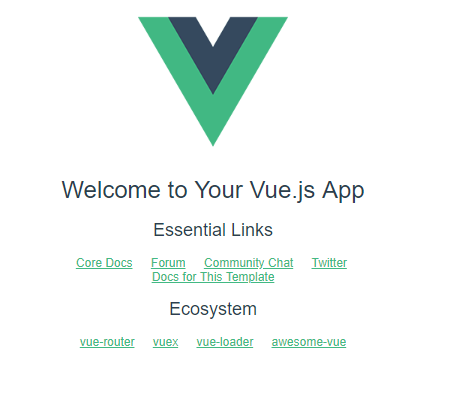
專案的編寫
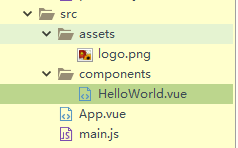
HelloWorld.vue
<template> <div> <p class="msg">{{msg}}</p> </div> </template> <script> export default { //配置物件(與Vue一致) data () { return { msg: 'TaoSir is studying...' } } } </script> <!--Add "scoped" attribute to limit CSS to this component only --> <style> .msg{ color:red; font-size: 30px; } </style>
App.vue
<template> <div id="app"> <img class="logo" src="./assets/logo.png" alt="logo"> <!--3.使用元件標籤--> <HelloWorld/> </div> </template> <script> //1.引入元件 import HelloWorld from './components/HelloWorld' export default { //2.對映元件標籤 name: 'App', components: { HelloWorld } } </script> <style> .logo{ width: 200px; height: 200px; } </style>
main.js
/* * 入口js:建立Vue例項 */ import Vue from 'vue' import App from './App' Vue.config.productionTip = false /* eslint-disable no-new */ new Vue({ el: '#app', render: h => h(App) })
打包
npm run build
釋出1:使用靜態伺服器工具包
npm install -g serve
serve dist
訪問:http://localhost:5000
釋出2:使用動態web伺服器(tomcat)
修改配置:webpack.prod.conf.js
output:{
publicPath : '/xxx' //打包資料夾的名稱
}
重新打包:npm run build
修改 dist 資料夾為專案名稱:xxx
將xxx拷貝到執行的tomcat的webapps目錄下
規則的錯誤等級
1)0:關閉規則
2)1:開啟規則,並且作為一個警告(資訊列印黃色字型)
3)2:開啟規則,並且作為一個錯誤(資訊列印紅色字型)

在專案根目錄下找到該檔案修改
規則名:等級
重啟服務生效
